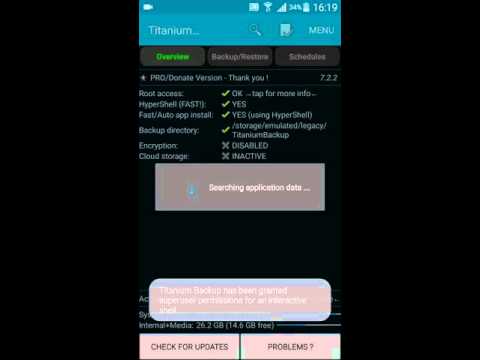
เนื้อหา
การอัปเดตอมยิ้ม Samsung Galaxy Note 4 มอบการแก้ไขใหม่คุณสมบัติใหม่และการปรับปรุงใหม่สำหรับ Samsung Galaxy Note เรือธงปัจจุบัน ตามที่เจ้าของ Galaxy Note 4 นั้นนำปัญหาแบตเตอรี่มาด้วย ด้วยความที่อยู่ในใจเราต้องการที่จะดูในเชิงลึกเกี่ยวกับวิธีการแก้ไขปัญหาแบตเตอรี่ Galaxy Note 4 ที่ไม่ดีก่อนและหลัง Android 5.0 Lollipop
ในเดือนกันยายนซัมซุงได้ดึงม่านจากรอบ ๆ Galaxy Note 4 ซึ่งเป็น Galaxy Note 3 แทนตามที่คาดไว้ Samsung Galaxy Note 4 มาพร้อมกับระฆังและนกหวีดทุกประเภทรวมถึงการออกแบบใหม่ กล้องและ Android 4.4.4 Kitkat ในขณะนั้น Android 4.4.4 KitKat เป็นเวอร์ชันล่าสุดของระบบปฏิบัติการมือถือของ Google
ด้วยสถานะของ Galaxy Note 4 จึงไม่น่าแปลกใจที่พบว่าตัวเองเป็นหนึ่งในสมาร์ทโฟน Samsung Galaxy รุ่นแรกสำหรับระบบปฏิบัติการมือถือใหม่ของ Google Android 5.0 Lollipop การอัปเดต Galaxy Note 4 Lollipop เริ่มเปิดตัวเมื่อเดือนที่แล้วและมอบฟีเจอร์ใหญ่ ๆ ให้กับผู้ใช้ Galaxy Note 4 บางคนได้รับรสชาติของการเปลี่ยนแปลงแล้วบางคนยังคงรอการอัปเดตเพื่อเริ่มเปิดตัว

ในขณะที่การอัปเดต Galaxy Note 4 Lollipop นำการเปลี่ยนแปลงครั้งใหญ่มาสู่อุปกรณ์ แต่ยังนำปัญหา Android 5.0 Lollipop รวมถึงปัญหาอายุการใช้งานแบตเตอรี่ การร้องเรียนเกี่ยวกับอายุการใช้งานแบตเตอรีของ Galaxy Note 4 ที่ไม่ดีได้เริ่มดีขึ้นเนื่องจากซอฟต์แวร์ถูกย้ายไปยังรุ่นต่างๆและภูมิภาคอื่น ๆ ทั่วโลกรวมถึงสหรัฐอเมริกาที่ตอนนี้มีให้ใช้งานบน Sprint
ปัญหาเกี่ยวกับอายุการใช้งานแบตเตอรี่มักจะทำให้ผู้ใช้กาแล็คซี่ต้องประสบปัญหาหลังจากการอัปเดต Android ใหม่ตลอดเวลาส่วนใหญ่ไม่ใช่การอัปเดตจริงที่เป็นสาเหตุของปัญหา แอปและบริการอื่น ๆ มักเป็นผู้ร้าย ในขณะนี้ปัญหาเกี่ยวกับแบตเตอรี่ของ Galaxy Note 4 ดูเหมือนจะค่อนข้างโดดเดี่ยว แต่เราคาดหวังว่าจะเติบโตขึ้นเมื่อมีการอัปเดตเพิ่มเติม
วิธีการแก้ไข Bad Galaxy Note 4 แบตเตอรี่
ด้วยความที่เราต้องการลองและแก้ไขอายุการใช้งานแบตเตอรี่ Samsung Galaxy Note 4 ที่ไม่ดีสำหรับคุณ คู่มือนี้มอบความช่วยเหลือในการยืดอายุการใช้งานแบตเตอรี่ที่ดีขึ้นบนเรือธงปัจจุบันของ Samsung การแก้ไขเหล่านี้ควรจะทำงานหากคุณใช้ Android 4.4 KitKat หรือหากคุณใช้ Android 5.0 Lollipop เรามุ่งเน้นสิ่งนี้เพื่อผู้ใช้ Android 5.0 Lollipop แต่เรารู้ว่ามีคนจำนวนมากที่ยังคงอยู่ในซอฟต์แวร์รุ่นเก่าของ Google
ค้นหาแอพที่ใช้แบตเตอรี่ของคุณ
คำแนะนำแรกที่เราทำเพื่อคนที่ทุกข์ทรมานจากแบตเตอรี่ไม่ดีอยู่เสมอสำหรับพวกเขาเพื่อตรวจสอบการใช้งานของบุคคลที่สาม บางคนฟังบางคนไม่ฟัง หากคุณต้องการแก้ไขอายุการใช้งานแบตเตอรีของ Galaxy Note 4 ที่ไม่ดีคุณจะต้องจับตามองแอปพลิเคชันสำหรับปัญหาที่อาจเกิดขึ้น
แอปของบุคคลที่สามมีแนวโน้มที่จะใส่ลงในแบตเตอรี่เป็นอย่างมากใน Galaxy Note 4 หรือสมาร์ทโฟนอื่น ๆ โดยไม่คำนึงถึงซอฟต์แวร์ที่ทำงานบนเครื่อง หากคุณใช้แอปพลิเคชันเป็นจำนวนมากจะทำให้แบตเตอรี่หมด แต่ก็มีบางครั้งที่ข้อบกพร่องหรือปัญหาอาจทำให้แอปพลิเคชั่นโกงและเริ่มระบายประจุของอุปกรณ์อย่างผิดปกติ

มุ่งหน้าไปยังการตั้งค่าของคุณและเริ่มต้นดูผลกระทบที่แอปพลิเคชัน Galaxy Note 4 มีต่ออายุการใช้งานแบตเตอรี่ของอุปกรณ์ หากคุณสังเกตเห็นอะไรผิดปกติก็ถึงเวลาที่จะเริ่มมองอย่างใกล้ชิด
หากคุณคิดว่าแอพใช้พลังงานแบตเตอรี่เกินกว่าที่ควรจะเป็นให้ลองติดตั้งใหม่เพื่อดูว่าสามารถแก้ไขปัญหาได้หรือไม่ หากปัญหายังคงมีอยู่ให้ลองถอนการติดตั้งเพื่อดูว่ามีผลในเชิงบวกหรือไม่ หากคุณไม่สามารถทราบได้ว่าแอปใดอาจทำให้เกิดปัญหาคุณจะต้องบูต Galaxy Note 4 เข้าสู่ Safe Mode เพื่อแยกแยะปัญหาที่อาจเกิดขึ้น การบูตอุปกรณ์ในเซฟโหมดจะปิดใช้งานแอปของบุคคลที่สามและช่วยให้คุณสามารถแยกแอพที่อาจทำให้เกิดปัญหา
ต่อไปนี้เป็นวิธีบูต Galaxy Note 4 ในเซฟโหมด:
- ปิดอุปกรณ์ จากนั้นกดปุ่ม อำนาจ ปุ่มและปุ่มลดระดับเสียง
- เมื่อบูทขึ้นคุณสามารถปล่อยปุ่มเปิดปิดได้ แต่ให้กดปุ่มปรับระดับเสียงค้างไว้
- เมื่อคุณเข้าสู่ Safe Mode เรียบร้อยแล้วคุณจะสังเกตเห็นข้อความ 'Safe Mode' ที่มุมล่างซ้ายของหน้าจอ
รีสตาร์ท Galaxy Note 4
หากคุณยังไม่ได้รีสตาร์ท Galaxy Note 4 ของคุณในอีกสักครู่ตอนนี้เป็นเวลาที่ยอดเยี่ยมสำหรับการรีสตาร์ทอย่างง่าย การทำเช่นนี้จะช่วยล้างแคชของอุปกรณ์และแก้ปัญหาอายุการใช้งานแบตเตอรี่ที่คุณเห็น พวกคุณส่วนใหญ่รู้วิธีเริ่ม Galaxy Note 4 ใหม่ แต่เราจะเตือนคุณ กดปุ่มเปิดปิดค้างไว้ยืนยันว่าคุณต้องการปิดแล้วกดปุ่มเปิด / ปิดค้างไว้เพื่อเปิดอีกครั้ง
ปิดใช้งานบริการที่ไม่จำเป็น
หากแอปไม่ได้เป็นปัญหาและการรีสตาร์ทอย่างง่ายไม่สามารถแก้ปัญหาได้ก็ถึงเวลาที่จะต้องเจาะลึกลงไปอีกหน่อย จากประสบการณ์ของเราการปิดใช้งานคุณสมบัติเมื่อไม่ได้ใช้งานมีแนวโน้มที่จะส่งผลดีต่ออายุการใช้งานแบตเตอรี่โดยรวม
เราขอแนะนำให้ปิดการเชื่อมต่อ Wi-Fi เมื่อคุณไม่ต้องการเชื่อมต่อ Bluetooth เมื่อคุณไม่ต้องการ NFC เมื่อคุณไม่ต้องการ GPS เมื่อคุณไม่ต้องการและข้อมูลมือถือเมื่อคุณไม่ต้องการ ไม่ต้องการมัน คุณสามารถปิดการตั้งค่าทั้งหมดจากภายในการตั้งค่าของ Galaxy Note 4 และเมนูลัดของอุปกรณ์ทำให้สิ่งนี้ง่ายยิ่งขึ้น

สิ่งหนึ่งที่เราสังเกตเห็นคือการครอบคลุมโทรศัพท์มือถือที่ไม่ดีมักจะโทษว่าอายุการใช้งานแบตเตอรี่ของ Android ไม่ดี เมื่อ Galaxy Note 4 ของคุณต้องการค้นหาสัญญาณอย่างหนักแบตเตอรี่จะทำงานเร็วขึ้นดังนั้นโปรดระลึกไว้เสมอเมื่อคุณอยู่ในพื้นที่ที่ขาด ๆ หาย ๆ คุณอาจต้องเปิดโหมดเครื่องบินเมื่อไม่มีสัญญาณ 4G หรือ LTE ที่แข็งแกร่งในพื้นที่
ลองใช้วอลเปเปอร์สีดำ
การเปลี่ยนเป็นวอลเปเปอร์สีดำสามารถช่วยให้อายุการใช้งานแบตเตอรี่ Galaxy Note 4 ดีขึ้นด้วยวิธีที่ Super AMOLED ของ Samsung ใช้พลังงาน อุปกรณ์ไม่ได้มาพร้อมกับรูปพื้นหลังสีดำเริ่มต้น แต่คุณสามารถค้นหาแบบออนไลน์ได้ มีพวกมันออกมามากมาย หลังจากดาวน์โหลดแล้วให้ไปที่การตั้งค่า -> ภาพพื้นหลัง -> หน้าจอหลักและหน้าจอล็อค -> ภาพเพิ่มเติม -> ตั้งค่าภาพพื้นหลัง Galaxy Note 4 สีดำ เป็นการแก้ไขที่รวดเร็ว แต่ก็สามารถช่วยได้อย่างแน่นอน
เริ่มใช้คุณสมบัติในตัวของอุปกรณ์
ตอนนี้เป็นเวลาที่ดีในการเริ่มใช้คุณสมบัติการประหยัดแบตเตอรี่ในตัวของ Galaxy Note 4 โหมดประหยัดพลังงานเป็นจุดเริ่มต้นที่ดีและโหมดประหยัดพลังงานเป็นตัวเลือกที่ดียิ่งขึ้นเมื่อคุณต้องการแบตเตอรี่ Galaxy Note 4 เพื่อให้ใช้งานได้นานกว่าปกติ
คุณสมบัติเหล่านี้ช่วยให้คุณสามารถปิดกั้นข้อมูลพื้นหลังและเปิดโหมดสีเทาซึ่งสามารถช่วย จำกัด ปริมาณของน้ำที่ถูกดูด นอกจากนี้คุณยังสามารถชะลอตัวประมวลผลลดประสิทธิภาพการทำงานของหน้าจอปิดไฟที่ปุ่มและปิด GPS เพื่อประหยัดแบตเตอรี่
เราขอแนะนำให้ทำความคุ้นเคยกับแถบเลื่อนความสว่างของ Galaxy Note 4 จอแสดงผลที่ทรงพลังของ Galaxy Note 4 สามารถยืดอายุการใช้งานแบตเตอรี่ได้มากดังนั้นคุณจะต้องการตรวจสอบความสว่างของหน้าจอหากคุณเริ่มสังเกตเห็นอายุการใช้งานแบตเตอรี่ที่ไม่ดีของ Galaxy Note 4 หากความสว่างอัตโนมัติไม่ทำงานให้ลองทำด้วยตนเอง
แทนที่ Launcher Launcher
คุณอาจต้องการแทนที่ตัวเรียกใช้งาน TouchWiz ของหุ้นใน Samsung Galaxy Note 4 ด้วยสิ่งใหม่ TouchWiz Launcher เป็นที่ทราบกันดีว่าเป็นอุปสรรคต่อประสิทธิภาพการทำงานและสามารถแทนที่ได้ มีตัวเลือกมากมายให้เลือกถึงแม้ว่าตัวเรียกใช้ Nova เป็นหนึ่งในตัวเลือกยอดนิยมของ Android ลองดูสิถ้าการแก้ไขง่ายๆอื่น ๆ เหล่านี้ไม่ได้ผล
ปรับลดรุ่นเป็น Android 4.4 KitKat
หากคุณย้ายไปที่ Android 5.0 Lollipop แล้วและบางส่วนมีอยู่โปรดทราบว่าคุณสามารถกลับไปที่ Android 4.4 KitKat ในกรณีที่ Android 5.0 นั้นไม่ตรงกับสิ่งที่คุณต้องการ เมื่อเร็ว ๆ นี้เราได้รวบรวมคำแนะนำเกี่ยวกับวิธีการทำสิ่งนี้ให้สำเร็จซึ่งจะเป็นจุดเริ่มต้นที่ยอดเยี่ยมสำหรับผู้ที่ต้องการกลับไปใช้ Android 4.4
โรงงานรีเซ็ต Galaxy Note 4
หากคุณไม่ต้องการปรับลดรุ่นเป็น Android 4.4 KitKat และคุณไม่พบการแก้ไขปัญหาแบตเตอรี่ของคุณคุณสามารถรีเซ็ต Galaxy Note ของคุณจากโรงงานได้ซึ่งจะเป็นการล้างไฟล์ทั้งหมดของคุณดังนั้นคุณจะต้องทำการสำรองข้อมูล ก่อนที่จะไปเส้นทางนี้

หากต้องการรีเซ็ต Samsung Galaxy Note 4 จากโรงงานให้ไปที่การตั้งค่าผู้ใช้ & การสำรองข้อมูลและเลือกการสำรองข้อมูลและรีเซ็ต จากนั้นเลือกรีเซ็ตข้อมูลเป็นค่าเริ่มต้น จากนั้นเลือกรีเซ็ตอุปกรณ์จากนั้นลบทั้งหมด
หากไม่ว่าด้วยเหตุผลใดก็ตามที่ใช้งานไม่ได้ผู้ใช้สามารถรีเซ็ตค่าจากโรงงานโดยใช้ปุ่มฮาร์ดแวร์บนโทรศัพท์ นี่คือวิธีการทำ มันเป็นกระบวนการที่ยากยิ่งกว่ามาก เราขอแนะนำเส้นทางข้างต้นหากเป็นไปได้
- ก่อนอื่นคุณจะต้องปิด Galaxy Note 4
- เมื่อปิดแล้วให้กดปุ่มเพิ่มระดับเสียงปุ่มโฮมและปุ่มเปิดปิดค้างไว้ด้วยกันจนกว่าคุณจะเห็น Android ปรากฏขึ้นบนหน้าจอ
- เมื่อคุณเห็นสิ่งนี้ให้ใช้ปุ่มลดระดับเสียงเพื่อเน้นข้อมูลล้างข้อมูล/ รีเซ็ตเป็นค่าจากโรงงานตัวเลือก ใช้อำนาจ เพื่อเลือก
- ใช้ปุ่มลดระดับเสียงเพื่อเลือกใช่ - ลบข้อมูลผู้ใช้ทั้งหมดจากนั้นใช้ปุ่มเปิด / ปิดอีกครั้งเพื่อเลือก
- เมื่อคุณเห็นตัวเลือก Reboot System Now คุณจะรู้ว่าคุณกำลังติดตาม ใช้ปุ่ม Power เพื่อเลือกตัวเลือกนั้น
- สิ่งนี้จะลบทุกอย่างใน Galaxy Note 4 โดยนำกลับไปเป็นสถานะเดิมเมื่อคุณซื้อครั้งแรก นอกจากนี้ยังอาจแก้ไขปัญหาที่คุณมี
เราได้ยินมาจากผู้ใช้สมาร์ทโฟน Galaxy หลายคนที่บอกว่าสิ่งนี้ช่วยยืดอายุการใช้งานแบตเตอรี่ที่ไม่ดีใน Lollipop แม้ว่ามันจะเป็นความพยายามครั้งสุดท้าย เป็นกระบวนการที่ใช้เวลานานมาก แต่เป็นกระบวนการที่อาจช่วยแก้ปัญหาของคุณได้ในทันที


